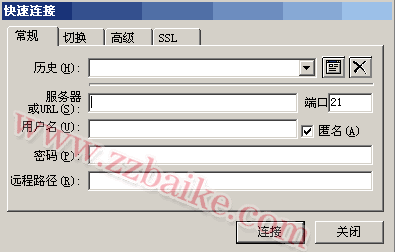FlashFXP使用教程
来自站长百科
FlashFXP是一款功能强大的FXP/FTP软件,它是老外开发的的上传软件,但是,国内的强人已经把它给汉化了,所有,不用担心英文不好是否可以使用此软件,如果你使用其它ftp[工具受到挫折,试试这款好用的软件吧。
你可以到以下地址去下载FlashFXP软件:
下载成功后,我们就来介绍如何使用FlashFXP软件:
1、把下载的FlashFXP文件进行解压,双击“FlashFXP”图标,启动服务,如果你使用的是未授权版的FlashFXP,那么,你需要等待30秒(30秒后才能登陆),出现登录界面后,点击“继续”,FlashFXP登录页面。
2、点击,如下图中的图标:
点击上图中箭头所指的图标,快速链接,登录FlashFXP。
3、点击“快速链接”后,会出现如下页面:
输入如下信息
端口默认不需要改动,输入之后,点击“连接”登录到你的空间。
4、登录成功后,会进入到空间,出现如下界面:
出现上述界面说明你的空间以及登录成功了,登录成功后,接下来,我们就开始上传文件吧!在右侧的栏中,找到上传的目录,然后在左侧的框中选中要上传的文件,把左侧栏中选中的文件拖拽到右侧的文件夹中即可。
这里介绍的方法是上传网站,最方便的方法,当然,你也可以再FlashFXP中设置上传的模式,还可以利用“站点”-->“站点管理器”设置以站点的方式进行文件上传,因为FlashFXP是汉化版的,大家自己就能使用了,这里就不介绍了。